Entfernen von Malware und anderen Funktionen von Comodo Cleaning Essentials
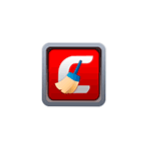
- 4429
- 1146
- Dario Hiebl
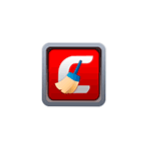 Comodo Cleaning Essentials - Kostenloser Scanner von schädlichen Programmen sowie eine Reihe exzellenter Versorgungsunternehmen, mit denen viele Probleme lösen können, die durch das Vorhandensein von unerwünschter Software auf dem Computer verursacht werden. Derzeit ist die Entwicklung des Produkts abgeschlossen, ist jedoch auf der offiziellen Comodo -Website zum Download zur Verfügung, die Datenbanken werden weiterhin aktualisiert, und zusätzliche Tools haben ihre Relevanz nicht verloren und sind möglicherweise sehr nützlich.
Comodo Cleaning Essentials - Kostenloser Scanner von schädlichen Programmen sowie eine Reihe exzellenter Versorgungsunternehmen, mit denen viele Probleme lösen können, die durch das Vorhandensein von unerwünschter Software auf dem Computer verursacht werden. Derzeit ist die Entwicklung des Produkts abgeschlossen, ist jedoch auf der offiziellen Comodo -Website zum Download zur Verfügung, die Datenbanken werden weiterhin aktualisiert, und zusätzliche Tools haben ihre Relevanz nicht verloren und sind möglicherweise sehr nützlich.
In dieser Übersicht über die Funktionen von Comodo Cleaning Essentials (geeignet für Windows 10, 8.1 und Windows 7), wie genau das im Kit bereitgestellte Dienstprogramm und zusätzliche Informationen, die nützlich sein können, helfen können. Es kann auch interessant sein: Das beste Mittel, um Malware von einem Computer zu entfernen.
- Malware -Scanner als Teil des Comodo Cleaning Essentials
- Notausschalter
- Auto -Ladekontrolle bei Comodo Autorun Analyzer
- Hijack Cleaner (Überprüfen und Korrigieren der Browseraufnahme)
- Wo können Sie Comodo Cleaning Essentials und Download -Funktionen herunterladen
Entfernen von Viren, böswilligen Programmen und anderen Bedrohungen bei Comodo Cleaning Essentials
Comodo Cleaning Essentials erfordert keine Installation auf einem Computer und wird in Form eines Archivs mit mehreren ausführbaren Dateien verteilt. Die Hauptdatei im Archiv ist CCE.Exe, der einen Scanner mit Viren, Routen, unerwünschten und schädlichen Programmen sowie anderen potenziell gefährlichen Elementen im System starten. Die Verwendung unterscheidet sich nicht besonders von anderen ähnlichen Scannern:
- Standardmäßig wird Comodo Cleaning Essentials nicht auf Russisch gestartet, aber Sie können es leicht in die Optionen - Sprache einbeziehen. Nach dem Anwenden der Einstellungen müssen das Programm neu gestartet werden.
- Der nächste Schritt besteht Abschluss des Scannens.
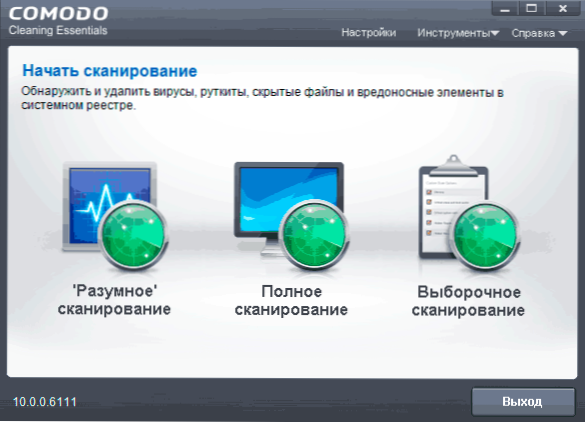
- Sie werden eingeladen, den Computer neu zu laden, um den Scan und die Reinigung des Computers von böswilligen Programmen zu vervollständigen: Das Neustart kann eine lange Zeit (bis zu zehn Minuten) halten - der Computer ist nicht abhängig, schalten Sie ihn nicht aus.
- Nach Abschluss erhalten Sie einen Bericht über die Bedrohungen auf Computern.
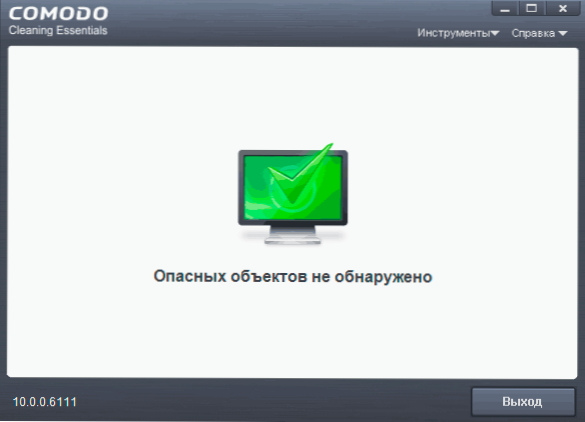
Im Allgemeinen sind bei der Verwendung des Dienstprogramms speziell zum Entfernen von Viren und zur Reinigung von schädlichen Programmen nichts Besonderes im Vergleich zu anderen solchen Versorgungsunternehmen, alle Vorteile sind gleich:
- Erfordert keine Installation auf einem Computer, Sie können von einem Flash -Laufwerk mit starten.
- Widerspricht nicht mit etablierten Antiviren.
- Darüber hinaus werden die neuesten Comodo -Antivirus -Datenbanken verwendet. Sie können auch von der offiziellen Website separat heruntergeladen und mit dem Element im Menü "Tools" in das Reinigungswesen importiert werden.
Interessanter können zusätzliche Tools sein, die mithilfe der entsprechenden gestartet werden können .Exe im Ordner Comodo Cleaning Essentials oder über das gleiche Menü "Tools".
Notausschalter
Das Dienstprogramm Killswitch ist eine Art Aufgaben -Dispatcher, der Teil von Comodo Cleaning Essentials ist, mit dem Sie potenziell unsichere Prozesse sehen können.1 und Windows 7).
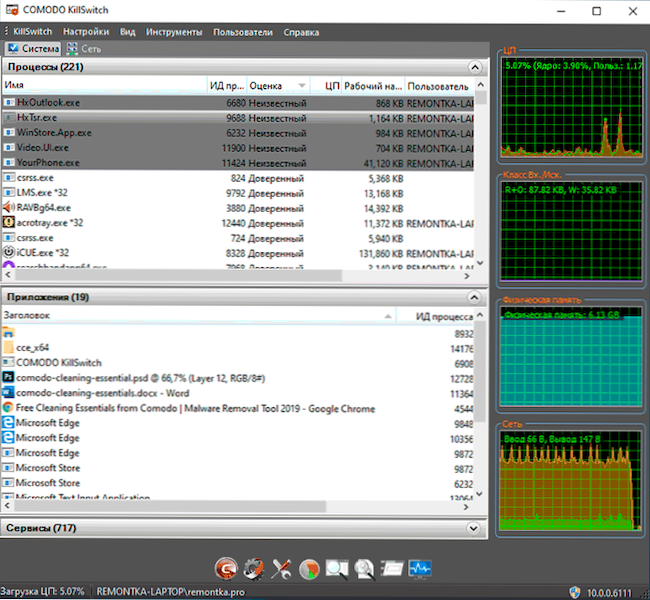
- Für einen Anfängerbenutzer in der Prozesseliste kann die Spalte "Bewertung" nützlich sein, in der Sie sehen können, ob der Prozess "vertrauenswürdig" ist. Denken Sie daran, dass die Nachrichten "Fehler" und "Unbekannter" nicht unbedingt sagen, dass der Prozess schädlich ist, sondern von Comodo einfach unbekannt ist. Im Menü "Arten" können Sie die Anzeige nur von Prozessen einbeziehen, denen nicht vertrauenswürdig ist. In einer solchen Analyse ist übrigen.
- Wie bei jedem anderen Task -Dispatcher können Sie unnötige Prozesse schließen und wie Process Explorer Details zum Prozess sehen, indem Sie darauf klicken oder die "Eigenschaften" über das Kontextmenü öffnen. Auf diese Weise können Sie beispielsweise herausfinden, was genau als Teil des Svchost -Prozesses gestartet wird.exe, der begann, den Prozessor zu laden.
- Der Abschnitt "Dienste" zeigt Windows Services an, für die Sie den Starttyp, den Stop -and -Start ändern können.
- Mit der Registerkarte "Netzwerk" können Sie den Datenverkehr fortschrittlicher Windows -Prozesse analysieren.
Ein weiteres interessantes Dienstprogramm, das im Rahmen von Killswitch gestartet wird, ist die schnelle Beseitigung von Problemen: Sie können das Menü "Tools" ausführen oder die Schaltfläche unten im Programmfenster verwenden.
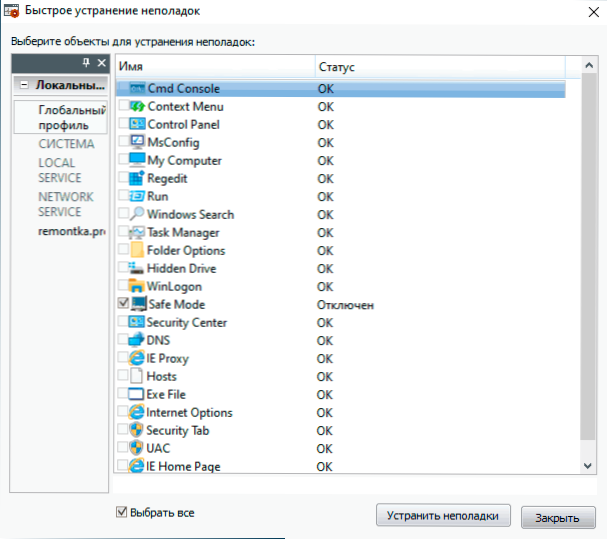
Mit dem Dienstprogramm können Sie die Systemelemente wie den Dispatcher der Aufgaben schnell entsperren (siehe. Der Task -Manager wird vom Administrator) oder der Befehlszeile (die Befehlszeileneinladung wurde von Ihrem Administrator deaktiviert), die Hostsdatei, die Start von EXE -Dateien, Winlogon -Parametern und andere deaktiviert). Wenn Sie auf das Dienstprogramm zurückgreifen, empfehle ich Ihnen, sowohl das globale Profil als auch für Ihren Benutzer zu korrigieren (ausgewählt im Panel links).
Ändern der Parameter der Programmbelastung im Autorun Analyzer
Der Comodo Autorun Analyzer kann aus der wichtigsten Anwendung für Reinigungsfotografien im Killswitch -Menü und als separat .EXE -Datei im CCE -Ordner. Das Dienstprogramm ist ein eigenartiges Analogon von Autoruns von Microsoft -Sysinternals (kostenlose Microsoft -Dienstprogramme lesen, die Sie möglicherweise nicht kennen).
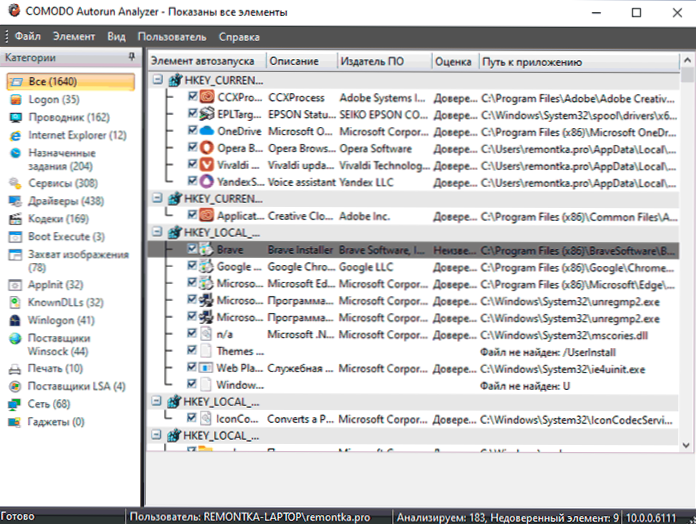
Zusätzlich zu den Programmen selbst in der automatischen Ladung, Planer von Aufgaben und anderen Standorten, zeigt Autorun Analyzer wie in Killswitch eine Bewertung (Vertrauensgrad) für die Programme, die nützlich sein können.
Bei der Trennung von Programmen beim Autoladen empfehle ich den Anfängernutzern, die Elemente nicht zu trennen, deren Zweck Sie nicht kennen, insbesondere von systemischen Standorten. Im Idealfall erstellen Sie zuerst einen Systemwiederherstellungspunkt. Die Komponenten im Abschnitt "Anmeldung" sind relativ sicher, jedoch nur für Benutzer, nicht für Systemprozesse. Lesen Sie mehr über automatische Laden - automatische Last von Windows 10 -Programmen.
HijackCleaner - Wiederherstellung von Browsern, Überprüfung ihrer Beschriftungen und Netzwerkparameter
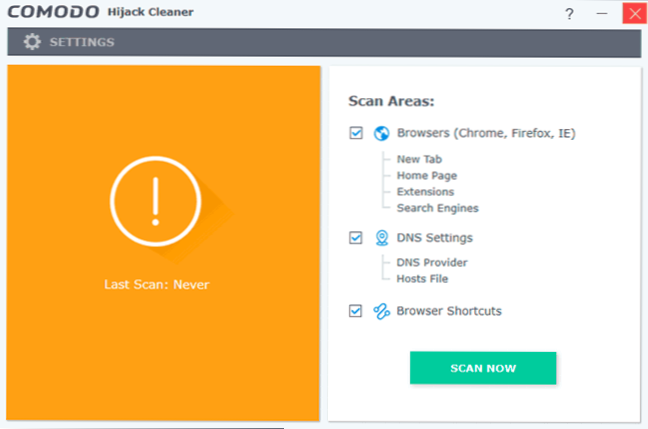
Das Comodo Hijack Cleaner -Dienstprogramm kann aus dem Ordner mit Comodo Cleaning Essentials gestartet werden. Es ist aus der "Veröffentlichung" von Browsern aus den Ergebnissen der böswilligen Arbeiten bestimmt:
- Gibt die Parameter neuer Registerkarten, Homepage, Suchmaschinen, überprüft böswillige Erweiterungen.
- Führt die Hosts -Datei durch, ändert die DNS -Parameter in Safe (siehe. So ändern Sie den DNS -Server in Windows 10, 8.1 und Windows 7).
- Führt eine Überprüfung von Browser -Etiketten durch, bei denen etwas Unsicheres (separate Anweisungen zu diesem Thema auch registriert werden können - So überprüfen Sie die Browserbezeichnungen in Windows).
Wo können Sie Comodo Cleaning Essentials und Download -Funktionen herunterladen
Wie zu Beginn der Überprüfung erwähnt, wurde die Entwicklung des Dienstprogramms eingestellt, obwohl die Stützpunkte aktualisiert werden und die im Kit enthaltenen Tools nützlich bleiben. Infolge. Zum Zeitpunkt des Schreibens können Sie jedoch CCE auf den folgenden offiziellen Seiten immer noch herunterladen:
- https: // help.Comodo.Com/topic-119-1-328-3523-.Html
- https: // ru.Comodo.COM/Software/Endpoint/Cleaning_essentials.PHP ist eine separate Bemerkung auf dieser Seite: Trotz der Tatsache, dass die Auswahl der Versionen X64 und X86 (32-Bit) verfügbar ist, ist nur 32-Bit geladen. Wenn Sie den Link jedoch kopieren, ihn in die Adressleiste des Browsers einfügen und in Text 32 auf 64 ändern, ist es die X64 -Version, die geladen wird.
Wenn diese Seiten in Zukunft entfernt werden, erinnern Sie sich immer an die Möglichkeit, sie zu finden Netz.Archiv.Org (Rettet den "Staat" des Internets und die Websites für frühere Daten) ist eine großartige Möglichkeit, das herunterzuladen, was von offiziellen Websites verschwunden ist, und weiß, dass die Adresse, in der sich die Datei zuvor befand.

